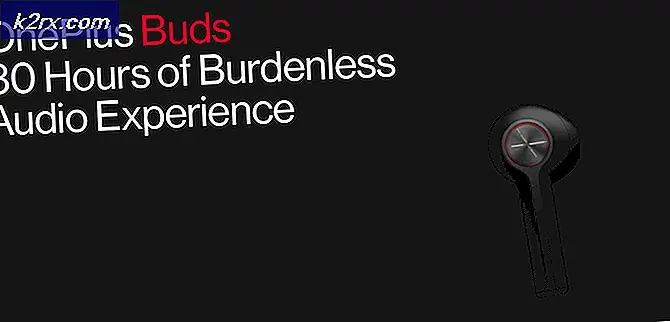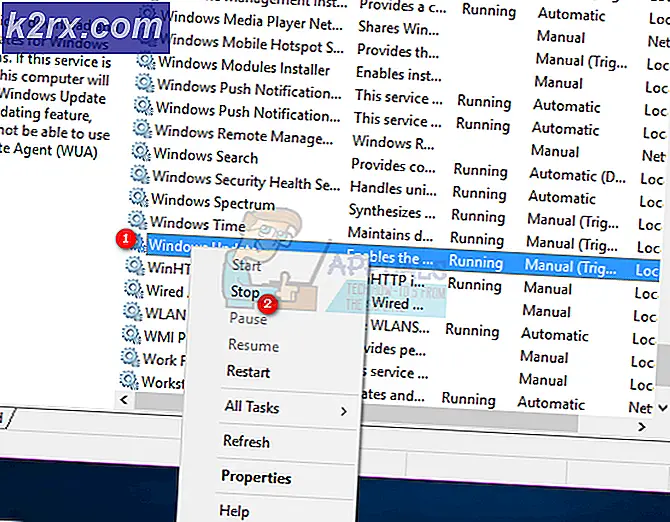Sådan rettes Netflix fejl TVQ-PB-101
Brugere oplever Netflix Fejlkode TVQ-PB-101 med flere variationer, når de streamer videoer / tv-shows i forskellige enheder, herunder PS3, Roku, Xbox 360, Smart TV osv. Dette er et meget almindeligt problem og synes at forekomme ret ofte for mange brugere.
Ifølge Netflix er dette et meget almindeligt problem og kan normalt løses ved enkle løsninger. Imidlertid fandt vores undersøgelser det modsatte, hvor brugere kæmpede med dette problem og ikke var i stand til at udrydde fejlmeddelelsen fuldstændigt.
I denne artikel har vi listet alle løsninger sammen med årsagerne til, hvorfor dette problem opstår i første omgang. Før vi starter, anbefales det, at du har dine kontooplysninger ved hånden, da du muligvis bliver bedt om at indtaste dem igen.
Hvad forårsager Netflix-fejlmeddelelsen 'TVQ-PB-101'?
Efter at have modtaget indledende rapporter fra brugere, undersøgte vi dette særlige problem, og efter at have eksperimenteret på vores enheder, udarbejdede vi årsagerne. Årsagerne til, at fejlmeddelelsen 'TVQ-PB-101' optræder på din enhed, er men ikke begrænset til:
Inden vi går videre til løsningerne, skal du sørge for at have alle dine fremskridt / arbejde gemt på din enhed. Vi nulstiller muligvis nogle af modulerne fuldstændigt.
Løsning 1: Kontrol af din internetforbindelse
Før vi prøver tekniske løsninger, er det nødvendigt, at du sørger for, at du har en aktiv internetforbindelse på din computer. For at Netflix kan fungere problemfrit, er det nødvendigt, at du har en åben internetforbindelse uden begrænsning af firewalls og proxyservere. Hvis du streamer ved hjælp af en åben internetforbindelse, anbefales det, at du skifter til en privat forbindelse.
Åbne / offentlige forbindelser er normalt til stede i kontorer, hospitaler og andre offentlige steder. Disse forbindelser kan muligvis imødekomme enkle internetforespørgsler, men er kendt for at være problematiske, når det kommer til streaming eller download. For at sikre, at din internetforbindelse fungerer som forventet, skal du oprette forbindelse en anden enhed til det samme netværk og se om problemet fortsætter der. Hvis det ikke gør det, betyder det, at der er et problem i slutningen af din enhed.
Bemærk: Hvis du bruger Roku eller en anden streaming-platform, skal du sørge for at du Nulstil dens internetforbindelse fuldstændigt. Dette blev også angivet i Netflix officielle websteds dokumentation.
Løsning 2: Kontrol af Netflix-serverstatus
En anden ting at kontrollere, før vi forsøger at cykle på dine enheder, er at kontrollere, om Netflix-tjenester fungerer korrekt eller ej. Vi stødte på flere tilfælde, hvor Netflix var nede på serversiden, hvorfor brugerne ikke kunne streame shows.
En anden interessant kendsgerning at bemærke er, at det ikke er tydeligt, at Netflix-tjenester har problemer i backend; i mange tilfælde stødte vi på situationer, hvor Netflix-tjenesterne var nede, og serverstatus viste noget andet. Du kan altid kontrollere den officielle serverstatus, men sørg for at du også tjekker andre forskellige fora og ser efter brugere, der har en lignende situation. Hvis du finder nogen, betyder det sandsynligvis, at der er en afbrydelse fra backend, og problemet vil sandsynligvis blive løst inden for få timer.
Løsning 3: Strømcykling af din enhed
Hvis begge ovenstående metoder ikke fungerer, skal du overveje at cykle enheden fuldstændigt. Strømcykling er handlingen med at lukke enheden helt ned og tømme al dens magt. Dette hjælper med at slette alle de midlertidige konfigurationer. Disse midlertidige konfigurationer forårsager flere problemer i ikke kun Netflix, men også i andre applikationer og moduler. De gemte data går ikke tabt (men sørg for at gemme alt dit arbejde, før du fortsætter).
- Sluk din enhed helt ved hjælp af tænd / sluk-knappen.
- Tag nu ud hovedstrømkabel fra enheden og tryk og hold tænd / sluk-knappen i et par minutter. Dette dræner al den statiske strøm, der er tilbage i enheden.
- Lad enheden være i 4-5 minutter, før du tilslutter alt igen og tænder det.
- Kontroller nu, om problemet stadig vedvarer.
Løsning 4: Brug af en anden profil
En anden løsning at prøve, før vi geninstallerer Netflix-applikationen, logger ind via en anden Netflix-profil på din enhed. Der er mange tilfælde, hvor der er problemer med den brugerprofil, der er logget ind på din enhed. Når du logger ind via en anden profil, kan dette muligvis fejlfinde og eliminere muligheden for, at der er noget galt med din konto.
Aflogningsproceduren for din Netflix-profil er forskellig for forskellige enheder. I Roku kan du nemt logge ud ved hjælp af indstillingerne, mens du er i Samsung-tv, skal du muligvis følge nogle kombinationer. I denne løsning har vi målrettet mod, hvordan du kan logge ud af din Netflix-konto på dit Smart TV.
- Læg i Netflix-applikation og lad din konto indlæses.
- Brug nu pil taster i din Smart TV-fjernbetjening for at logge ud af applikationen. Sørg for at trykke på tasterne i rækkefølge, hvor de er anført. Overvej ikke, hvad der sker på din skærm, når du udfører handlingerne:
Op> Op> Ned> Ned> Venstre> Højre> Venstre> Højre> Op> Op> Op> Op
- Klik på Deaktiver knappen for at fjerne din konto fra dit tv.
- Genstart dit Smart TV, og log derefter ind igen. Kontroller, om problemet stadig vedvarer.
Bemærk: Hvis du ikke har en anden Netflix-konto til din rådighed, skal du overveje genlogning i applikationen i stedet. Det kan mere eller mindre gøre det samme, men sørg for, at din konto fungerer ved at bruge den på en computer.
Løsning 5: Opdatering / geninstallation af Netflix-applikationen
Hvis alle ovenstående metoder ikke fungerer, er det værd at prøve at kontrollere, om din Netflix-applikation er forældet eller ej. Et punkt at bemærke er, at enheder som f.eks. Tv'er og Xbox normalt ikke fortæller dig, at du har en forældet Netflix-applikation. Der er ingen prompt eller advarsel, og den ældre applikation fungerer efter hensigten. Imidlertid har Netflix i backend frigivet en vigtig opdatering, og ikke at have den version forårsager normalt fejlmeddelelsen.
Nu er der to måder, hvorpå du kan opdatere Netflix-applikationen; du kan enten slet applikationen, og geninstaller den eller naviger til Fanen Opdater og se efter opdateringer der. Vi foretrækker normalt den tidligere metode, fordi den får enheden til at downloade en ny kopi af applikationen, mens den også opdateres. dette udrydder problemet med dårlige data, der er gemt i applikationen.
Her har vi inkluderet en metode til, hvordan applikationen slettes Samsung-tv. Du kan følge lignende metoder på dine respektive enheder.
- Tryk på Hjem på din Samsung TV-fjernbetjening (den vises som et hus).
- Vælg nu Apps fra de foregående indstillinger, og klik derefter på Indstillinger (et tandhjulsikon til stede øverst til højre på skærmen).
- Brug nu fjerntasterne til at navigere til Netflix-applikationen. Når du nu fremhæver applikationen, vises der flere muligheder under den. Vælg Slet
- Klik nu på, når prompten kommer Slet Nu fjernes alle data relateret til Netflix fra dit Samsung TV. Genstart det fuldstændigt, når processen er afsluttet.
- Nu kan du navigere til applikationsbutikken, søge efter Netflix og downloade applikationen derfra. Kontroller nu, om problemet er løst, når du har indtastet dine legitimationsoplysninger.
Bemærk:
Hvis alle ovenstående metoder ikke fungerer, kan du også prøve følgende grundlæggende fejlfindingsteknikker:
- Sørg for, at der ikke er nogen fuldmagter eller VPN'er til stede på dit netværk.
- Du har en legit Netflix-abonnement.
- Du kan også overveje nulstilling din visningsenhed (såsom Roku eller Smart TV). Vi stødte på flere tilfælde, hvor nulstilling var den eneste mulighed.
- Du bør også kontrollere din Internetudbydere internetindstillinger. Hvis du har ændret din streaming-enheds netværksindstillinger, bør du overveje at gendanne standardindstillingerne.
- Slet applikationens gemte spildata i tilfælde af Xbox og PS3 / PS4.